Linux磁盘扩容方法
本文最后更新于:2024年8月12日 晚上
今天搞Linux虚拟机,又又把磁盘分配小了,Vmware扩容后,还需要在Linux系统中,重新设置一下,之前都是通过图形化磁盘管理工具`Gparted`一键扩容,想着以后总有可能遇到没有图形化界面的情况,因此这里记录一下使用命令扩容磁盘的全过程。
Linux磁盘扩容方法
当前配置信息
- 根目录分区
/dev/sda2,大小24G,已经完全满了。
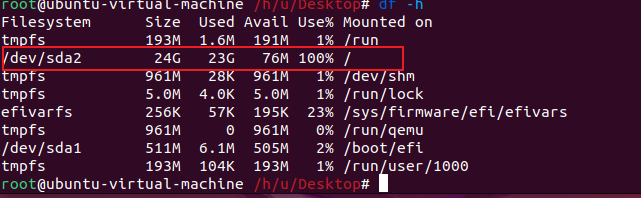
主磁盘
/dev/sda已经扩容至30G,但是分区并未扩容,本教程主要记录分区扩容的全过程。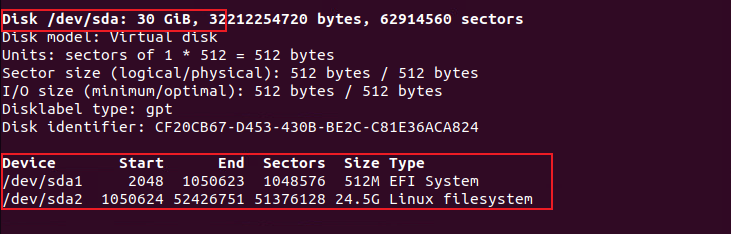
命令行扩容磁盘
执行命令
sudo fdisk -l,可以看到只有两个分区,因为多余分空间属于未分配的空间。执行
sudo parted /dev/sda,并执行p命令,可以看到打印出数据。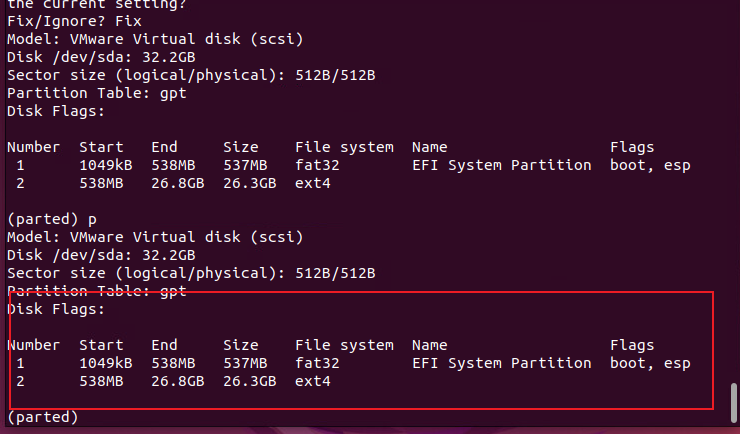
使用
resizepart <<num>>调整分区容量,由于我们根目录是2号分区,因此<<num>>处修改为2。
磁盘正在使用警告,不需要关,直接输入
yes。输入新的结束点,输入
Disk:后面的数据作为新的结束点。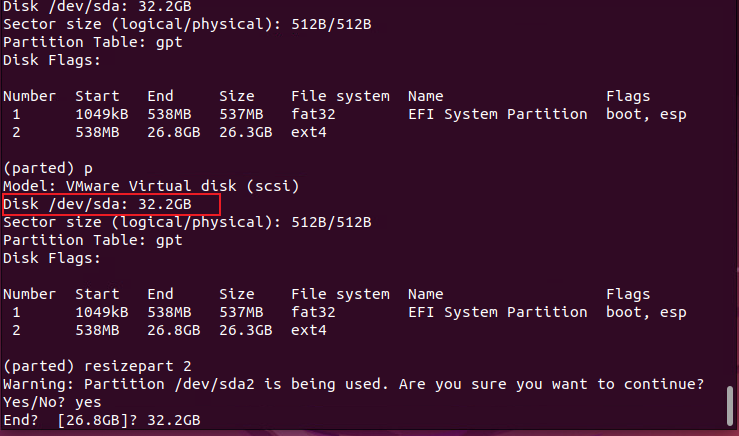
扩容完成后直接
quit退出即可。此时分区容量已经扩展完成了,但是文件系统还未识别扩展的容量,所以扩展的容量还没法使用。下面扩展一下文件系统(这里
/dev/sda2替换为想要扩展的具体分区) :1
sudo resize2fs /dev/sda2此时不出意外的话应该扩容完成了,可以使用
df -h来查看容量。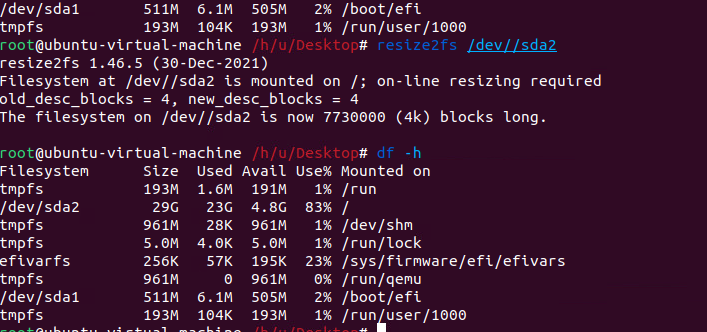
完美。
Linux磁盘扩容方法
https://genioco.github.io/2024/08/12/misc/Linux磁盘扩容方法/